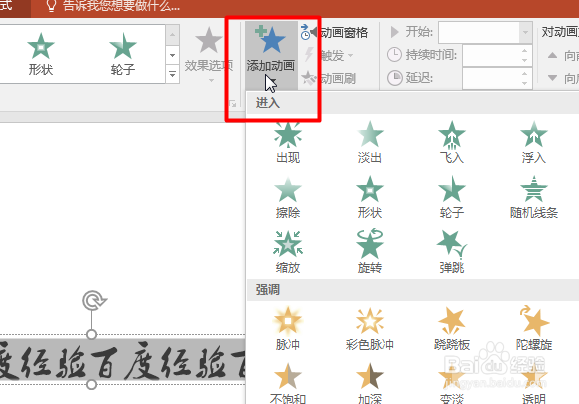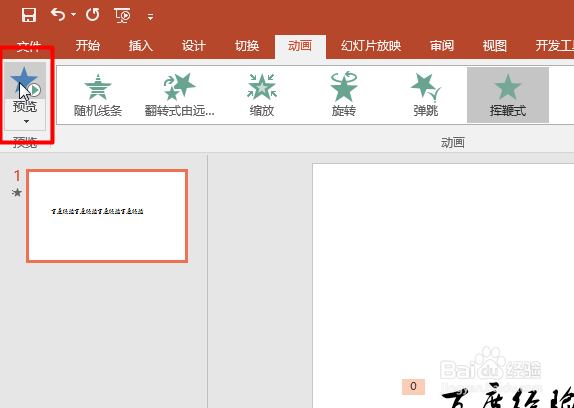PPT如何制作甩动文字
1、首先输入要制作成动画的文字,接着点击【动画-插入动画】
2、在插入动画下方选择中选择【更多进入效果】
3、最后选择【挥鞭式】动画效果
4、接着在开始中选择【与上一动画同时】
5、然后调整持续时间为0.05秒
6、最后点击左边的预览即可看到动画效果
声明:本网站引用、摘录或转载内容仅供网站访问者交流或参考,不代表本站立场,如存在版权或非法内容,请联系站长删除,联系邮箱:site.kefu@qq.com。
阅读量:45
阅读量:96
阅读量:65
阅读量:53
阅读量:43